数据装备管理软件学校城域网v操作说明书改
装备管理软件学校城域网70版操作说明书第一步:使用软件前准备2
第二步软件登录、录入基本信息2
1 软件登录2
2.录入基本信息2
2 1 学校基本情况. . . . . . . . . . . . . . . . . . . . . . . . . . . . . . . . . . . . . . . . . . . . . . . . . . . . . . . . . . . . . . . . . . . . . . . . . . . . . . . . . . . . . . . . . . . . . . . . . . . . . .3
. 用户管理3
第三步数据填报
1人员.配备情况. . . . . . . . . . . . . . . . . . . . . . . . . . . . . . . . . . . . . . . . . . . . . . . . . . . . . . . . . . . . . . . . . . . . . . . . . . . . . . . . . . . . . . . . . . . . . . . . . . . . . . . . . . . . . . . . .4
2 用房配备情况
.教学仪器及器材. . . . . . . . . . . . . . . . . . . . . . . . . . . . . . . . . . . . . . . . . . . . . . . . . . . . . . . . . . . . . . . . . . . . . . . . . . . . . . . . . . . . . . . . . . . . . . . . . . . . . . . . . . . .5
3.1录入方式5
. 导入方式. . . . . . . . . . . . . . . . . . . . . . . . . . . . . . . . . . . . . . . . . . . . . . . . . . . . . . . . . . . . . . . . . . . . . . . . . . . . . . . . . . . . . . . . . . . . . . . . . . . . . . . . . .
. 用房设备设施. . . . . . . . . . . . . . . . . . . . . . . . . . . . . . . . . . . . . . . . . . . . . . . . . . . . . . . . . . . . . . . . . . . . . . . . . . . . . . . . . . . . . . . . . . . . . . . . . . . . . . . . . . . . . .6
图书教材情况错误未定义书签。
第四步:数据上报6
第一步:使用软件前准备
1、在正式开始使用软件之前,请先确保自己的电脑能正常连接到互联网;
2、本软件支持IE.0、 30浏览器、火狐浏览器等。
第二步软件登录、录入基本信息
1. 软件登录
打开浏览器,在地址栏中输入打开软件界面如图1-1所示:
2. 录入基本信息
2. 学校基本信息的录入
在应用软件之前,需设置一些学校的相关信息。本模块提供了修改和完善学校基本信息的功能,同时也方便上级部门进行相关数据的统计。
点击“基本信息\学校基本情况” ,根据学校的实际情况填写好各项信息并保存。如图- 所示。
2 2用户管理
该功能主要用于录入学校设备管理人员 以及对添加的用户进行资产管理权限设置和管理。点击“基本信息\用户管理”进入用户管理界面。如图2-2所示。
添加用户:点击“添加”按钮,在弹出的窗口中填写好“用户帐号”、 “用户密码”、 “用户名称”和“用户角色” ,以及添加资产管理权限后,点击“保存”即可完成用户的添加。如图-3所示
修改用户:点击“修改”按钮,在弹出类似添加的窗口中修改后“保存”即可。
第三步:数据填报
1. 人员配备情况
该功能主要用于查询统计学校的实验教学人员和图书管理人员基本情况其中分别按岗位类别、教师职称、文化程度进行统计管理,并可以导出。
该功能主要是按岗位类别、教师职称、文化程度来录入统计学校实验教学人员和图书管理人员。录入数据可导出为excel形式。
操作步骤:点击“数据填报\人员配备情况”模块,再点击“编辑”按钮,根据学校的人员实际情况填写,最后点击“保存”即可。如下图3所示:
2. 用房配备情况
该功能主要用于录入学校装备用房的数据,录入数据导出为 c l形式。
操作步骤:点击“数据填报用房配备情况”模块,再点击“编辑”按钮填写好所有数据最后点击“保存”即可。如下图-2所示:
面积怎么填
3. 教学仪器及器材
该功能主要用于学校教学仪器及器材数据的录入并对数据进行查询统计管理。
点击“数据填报\教学仪器及器材”模块,将教学仪器及器材实物帐录入到软件中来。如下图3
所示:
录入方式有两种第一种是填写模式第二种是导入模式。
3.1填写模式
首先选择“科目” ,点击“查询”按钮,查询到所有所选科目的资产,然后直接在对应的资产数据上填写好单价和现有数量,最后,点击“保存”即可。
首先选择“科目” ,软件自动刷新出该科目的标准配备目录,然后在对应资产记录后面填写实际单价和现有数量全部填写完整记得点“保存”。
3.2 导入方式
首先选择“科目” ,点击“导出”按钮,将所选科目的资产模板导出,分发给各科目负责老师填好数据后收集上来,然后点击“导入”按钮,将表中的数据导入到软件中此方式可以让录入的工作量大大的减少。如下图所示:
4. 用房设备设施
该功能主要用于学校用房设备设施数据的录入,并对数据进行查询统计管理。
点击“数据填报\用房设备设施”模块,将用房设备设施实物帐录入到软件中来。录入方式类似教学仪器录入。如下图3所示
5. 图书教材情况
该功能主要用于学校图书教材数据的录入并对数据进行查询统计管理,并可以导出。点击“数据填报\图书教材情况”模块再点击“编辑”按钮,填写现有数量和现有总金额,最后点击“保存”即可。如下图3-6所示:
第四步数据上报
当所有数据已经录入完整并准确无误时,需将数据上报给上级教育局。点击“数据填报\数据上报”模块,再点击“上报”按钮即可。如下图4-1所示:
- 数据装备管理软件学校城域网v操作说明书改相关文档
- 企业浅谈“营改增”背景下软件企业的纳税筹划3300字
- 生产gmp软件学习试题改
- 摘要代改文软件工程硕士(论文范文)
- 艾玛Host《夺魂连线(2020)》完整中英文对照剧本
- 软件发改委考察报告:中国软件产业发展8大建议标准范本
- 摊销营改增财务会计制度及核算软件备案报告书样表
【IT狗】在线ping,在线tcping,路由追踪
IT狗为用户提供 在线ping、在线tcping、在线路由追踪、域名被墙检测、域名被污染检测 等实用工具。【工具地址】https://www.itdog.cn/【工具特色】1、目前同类网站中,在线ping 仅支持1次或少量次数的测试,无法客观的展现目标服务器一段时间的网络状况,IT狗Ping工具可持续的进行一段时间的ping测试,并生成更为直观的网络质量柱状图,让用户更容易掌握服务器在各地区、各线...
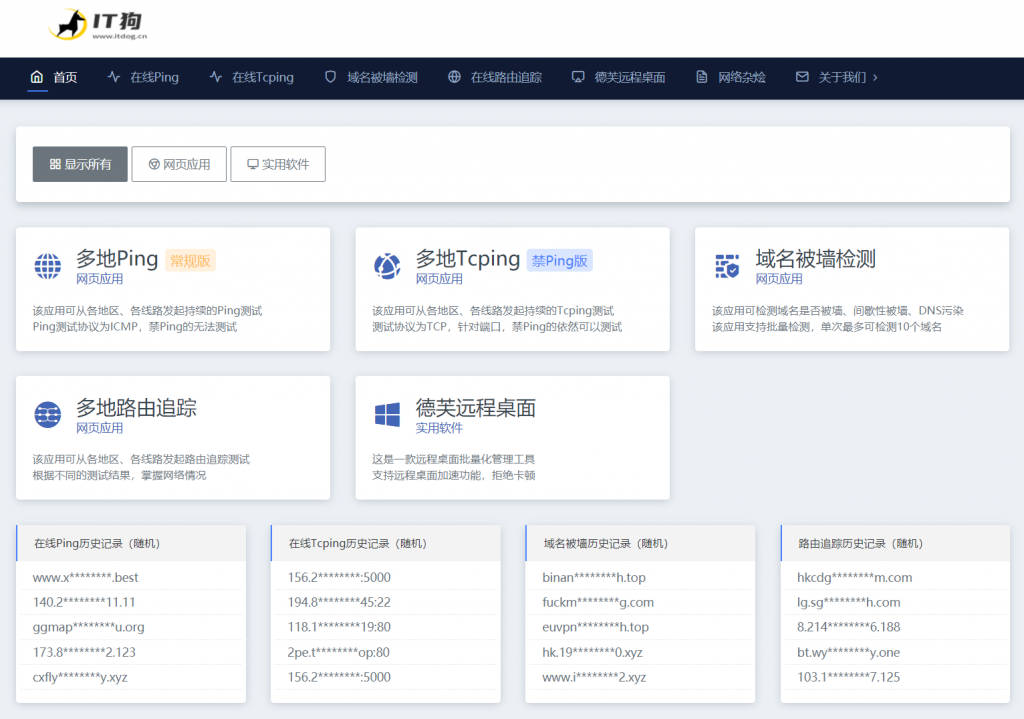
蓝竹云挂机宝25元/年,美国西雅图 1核1G 100M 20元
蓝竹云怎么样 蓝竹云好不好蓝竹云是新商家这次给我们带来的 挂机宝25元/年 美国西雅图云服务器 下面是套餐和评测,废话不说直接开干~~蓝竹云官网链接点击打开官网江西上饶挂机宝宿主机配置 2*E5 2696V2 384G 8*1500G SAS RAID10阵列支持Windows sever 2008,Windows sever 2012,Centos 7.6,Debian 10.3,Ubuntu1...
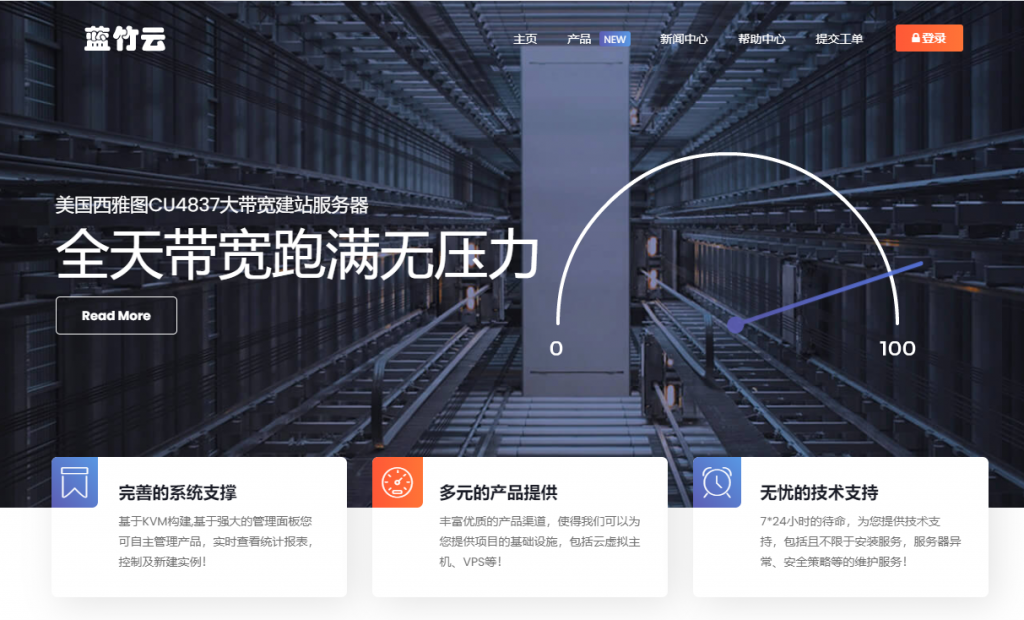
VinaHost,越南vps,国内延时100MS;不限流量100Mbps
vinahost怎么样?vinahost是一家越南的主机商家,至今已经成13年了,企业运营,老牌商家,销售VPS、虚拟主机、域名、邮箱、独立服务器等,机房全部在越南,有Viettle和VNPT两个机房,其中VNPT机房中三网直连国内的机房,他家的产品优势就是100Mbps不限流量。目前,VinaHost商家发布了新的优惠,购买虚拟主机、邮箱、云服务器、VPS超过三个月都有赠送相应的时长,最高送半年...
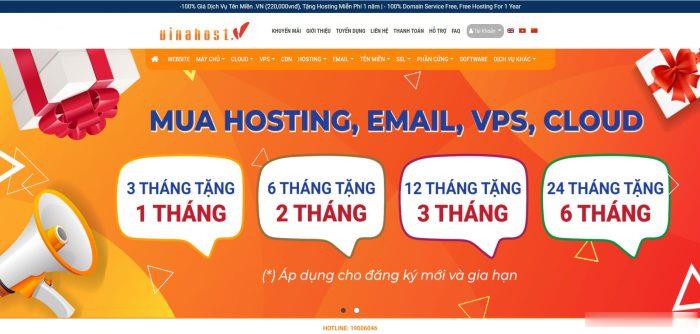
-
设置xp1f20;BACKGROUND-COLOR:#4ae2f7">16-bitIntentsandroid平板ipad支持ipad重庆宽带测速重庆电信测速我的网速溢出iexplore.exe应用程序错误iexplore.exe - 应用程序错误怎么办阿??????css下拉菜单css下拉菜单代码iphonewifi苹果手机突然用不了Wi-Fi了chromeframeicharts 怎么支持ie8